フリーランスデザイナー&個別レッスンにおすすめのzoomの使い方・画面共有 編

前回のブログでzoomの画面背景を自由にカスタマイズする方法をご紹介しましたが、今回は「画面共有」の際に使える便利機能についてご紹介いたします^^!
グループレッスン&グループ会議で使える!画面共有へのコメント書き込み
集団でzoom会議を繋いでいる時、全員で同じ資料や画面を見るために「画面共有」をする事がありますよね?まず基本画面の下の方にある「画面の共有」というボタンを押します。

すると、どの画面を共有するかというアイコンが出てきます(自分が開いているPC画面のウィンドウの数だけ表示されます)。その中から表示させたい画面を選ぶと、その画面が会議に参加している全員に共有されます。

と、ここまでは皆さんやった事がある方も多いと思います。今回はさらにもう1ステップ素敵な機能をご紹介!実はこの画面共有の際、参加しているメンバーが同じ画面上に自由にコメントやアイコンを書き込む事ができる機能があるのです!
画面にコメントを付けてみよう!

画面共有をした後、カーソルを画面の上の方に移動させるとオプションボタンが出てきます。その中から「コメントを付ける」というメニューをクリックしてみてください。(ホスト側ではなく参加者の場合はまず先に「オプションを表示」をクリックし、その中から「コメントを付ける」メニューを選択します)

すると、このようなツールバーが新しく画面に表示されます。「テキスト」を選択すると画面上にコメントが入力できます!色を変えたい時は「フォーマット」から色を選択します。ただし、どのコメントを誰が書いたかは分からないので誰が書いたか知りたい場合はメンバー同士でAさんは赤、Bさんは青、など色を指定してもいいかもしれません。

「スタンプを付ける」を選ぶと、画面上にチェック印やハートなどの記号をつける事ができます。

「絵を描く」というメニューを選択するとフリーハンドで自由に絵が描けます。

zoom画面に書いたコメントを削除したい時は
一旦画面に書き込んだ内容を削除したい時は「消しゴム」を選んでオブジェクトを一つずつクリックして消去するか、「削除」メニューでまとめて削除できます。「削除」メニューでは画面上のすべてのコメントを削除する「すべてのドローイングを消去」か、自分が書いたコメントだけ削除する「マイドローイングを消去」を選べます。

zoom画面を保存したい時は?
みんなでせっかくコメントを付けた画面、できれば保存したいですよね?そんな時は画面スクリーンショットでもいいですが「保存」メニューも利用できます。保存メニューで画像保存にすると、ウィンドウの余分な部分は削除され、画面のデータだけが保存されますので便利ですね!

zoomの画面保存データってどこに保管されるの?
先ほどの方法で「保存」したフォルダは、Macですと「書類」の中の「zoom」フォルダに格納されます。各ミーティングごとに自動的に保存フォルダが生成されますのであとで「あの画像どこに保存したっけ?」とならずに便利です。フォルダに日時なども記載されますのでこれまた便利!

zoomのホワイトボード機能を使ってみよう!
リアルな対面会議の時って、ホワイトボードを使用する事も多いと思います。なんとzoomの画面共有にはこのホワイトボード機能も搭載されています!

画面共有を開始する時のこの画面、よく見ると2番目に「ホワイトボード」というメニューがあります。このホワイトボードを選ぶと、画面上に白い画面が表示され、その画面上に自由に文字や絵を書く事ができるのです!
「STAY HOME」寄せ書きイラストを描いてみた!
ということで、今回コペンのランチmtgでは、このホワイトボード機能を使ってみんなで合作イラストに挑戦してみました。
\完成作はこちらーーー!!!/
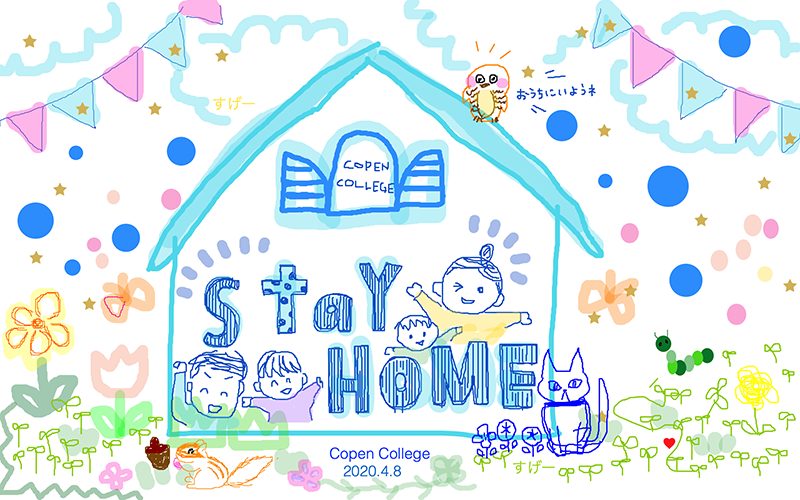
「どんなイラストにするー?」「私文字書くね!」「私イラスト担当〜」など、みんなでわいわいしながら描きました!
イラストが描けないというメンバーも、それぞれのメンバーがイラストを完成させていく過程が見れてとても勉強になったと言っていました^^ グラレコなどのスキルがある人がいれば、ミーティングも盛り上がる&分かりやすくなる事間違いなしです!
インターネットを味方につけて、コロナ騒動を乗り切ろう!
今回は14人参加で開催されたコペンランチmtg。全員もちろんコロナウィルス騒動の影響で在宅ですが、Zoomを使って2時間わいわい交流♪ 最近のお仕事の状況や家庭事情の共有や相談・アドバイスにはじまり、今回ご紹介したzoomの高度な使い方をレクチャーしたり、お互い新しいお仕事発注受注に繋がったりと、とても有意義な時間が過ごせました。
気軽に外に出られないこの頃ですが、インターネットを上手に使いこなせれば出来る事はもっともっともっと増えるはず!私たちも便利なサービスや使い方など今後もどんどん発信していきますので、コロナに負けずに頑張りましょう!


長崎県出身 可愛いものが大好き。九州大学卒業後、大手化粧品通販会社にて編集ディレクターとして働く。しかしデザイナーの夢を諦めきれず26歳で専門学校に入学し、卒業後フリーデザイナーに。
出産・育児によりキャリアを離れ、家庭と仕事の両立に悩む女性を多く見てきた中で、クリエイトするスキルを身に付けて、家庭も仕事も楽しめるキラキラした女性・家庭を増やしたい!という想いからコペンカレッジを立ち上げる。
「クリエイトする楽しさを知ってもらいたい」との考えから、一方的な授業ではなく和気藹々とした雰囲気で、楽しみながらスキルを身に付けてもらう授業が特徴的。